
skratky je jednou z najzaujímavejších noviniek, ktorá sa objavila počas uvedenia iOS 12, je to kombinácia starého Workflow a veterána Siri, spôsobu, ako urobiť obe vlastnosti inteligentnejšími a predovšetkým užitočnejšími pre nás bežných používateľov iOS. Pre používateľov, ktorí mali malý kontakt s dnes už neexistujúcou aplikáciou Workflow, to však je „Skratky“ Môže to znieť trochu komplikovane, ale nebojte sa, Actualidad iPhone vám prišiel pomôcť.
Povieme vám, z čoho pozostávajú skratky iOS 12, a pomocou tohto definitívneho sprievodcu vám ukážeme, ako môžete z tejto novej aplikácie pre iOS vyťažiť maximum. to nám výrazne uľahčí život.
Čo je to o skratkách?
skratky sú to v zásade pracovné toky, to znamená, že budeme učiť iPhone, aké sú kroky, ktoré musí dodržiavať, aby vykonal určitú akciu, teoreticky jednoduchú a ktorú vykonávame celkom pravidelne, takže iPhone tieto úlohy vykoná, keď spustíme odkaz prostredníctvom mechanizmu aktiváciu, ktorú sme uprednostnili. Jednou z noviniek skratiek je práve to, že môžeme vytvárať hlasové príkazy, prostredníctvom ktorých bude Siri spúšťať skratky, ktoré sme predtým nakonfigurovali v aplikácii. Toto je spôsob, ako prinútiť Siriho vykonávať úlohy, ktoré predtým nerobil.
Príkladom je, že môžeme pripraviť skratku na vypnutie celého bezdrôtového pripojenia, keď povieme Siri, že „je čas spať“. Toto je iba jeden príklad z mnohých úloh, ktoré budeme môcť vykonať prostredníctvom skratiek. Existuje však ešte veľa ďalších, ktoré môžeme nakonfigurovať tak, ako ľahko sťahovať videá z YouTube a ktoré nie je možné vyvolať prostredníctvom Siri, poďme sa na to pozrieť k týmto schopnostiam.
Ako môžem pridať nové skratky?
Aplikácia obsahuje niekoľko preddefinovaných skratiek, môžeme ich však pridať oveľa viac a možnosti sú prakticky nekonečné.

- Galéria skratiek: V rámci samotnej aplikácie máme galériu, ktorú vytvorila spoločnosť Apple a ktorá obsahuje skratky, ktoré spoločnosť Cupertino považuje za vhodné na uľahčenie nášho života.
- Import skratiek z externých zdrojov: Ľahko môžeme importovať odkaz buď preto, že sme ho dostali prostredníctvom odkazu na iCloud, alebo preto, že je k dispozícii na ľubovoľnej webovej stránke alebo serveri, ku ktorému máme prístup.
- Vytvorte si vlastné skratky: Ak máte potrebné zručnosti, môžete si vytvoriť svoje vlastné skratky na riešenie konkrétnych potrieb, ktoré ako používateľ máte.
Ako môžem vytvoriť svoju vlastnú skratku?
Nástroj iOS 12 Shortcuts má systém, ktorý nám umožní vytvárať si vlastné skratky, len musíme postupovať podľa nasledujúcich krokov, ktoré vám však povieme nižšie, Najdôležitejšie je, že sa najskôr ponoríte do znalostí, ktoré sú potrebné na vypracovanie týchto vzorcov, a predovšetkým sa uistite, že sú k dispozícii aplikácie, ktoré chceme vyvolať.
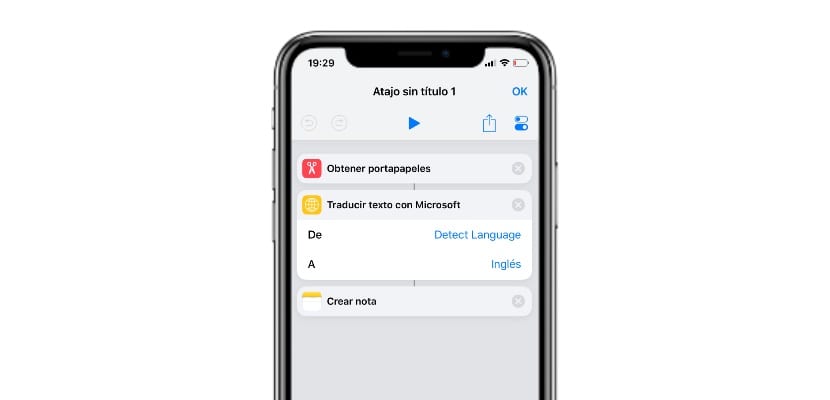
- Prejdeme do aplikácie Skratky a klikneme na ikonu „+“ v pravom hornom rohu
- Pomocou vyhľadávača vyberieme úlohu, ktorú chceme vykonať, vo vyhľadávacom stroji vyhľadáme „dostať zo schránky“
- Teraz hľadáme vo vyhľadávacom nástroji „Preložiť text pomocou Microsoftu“ a do prvého rozsahu dáme Od «Rozpoznať jazyk» po «Španielsky»
- Keď dostaneme preklad, dotknite sa možnosti „Vytvoriť poznámku“ a vytvorte nám v aplikácii poznámku.
Skratka teraz urobí, keď vezme obsah, ktorý sme skopírovali do schránky, a vytvorí poznámku s prekladom. Vyplňte v aplikácii Poznámky. Akokoľvek to bude jednoduché, budeme musieť iba zvoliť ľubovoľný text, kliknúť na „Kopírovať“ a spustiť túto skratku cez aplikáciu, aby nám mohla byť preložená za okamih.
Ako môžem prikázať Siri spustiť skratky?
Toto je najzaujímavejšia možnosť. V ktorejkoľvek skratke musíme iba vstúpiť a upraviť ju kliknutím na ikonu «...» vedľa skratky a do vyhľadávacieho nástroja vložiť «Pridať do Siri«, Potom sa otvorí akýsi záznamník, ktorý nám umožní zaznamenať hlasový príkaz, ktorý vykoná túto skratku, ktorú sme predtým nakonfigurovali. Takto môžeme „urobiť virtuálneho asistenta inteligentnejším“ od spoločnosti Cupertino.
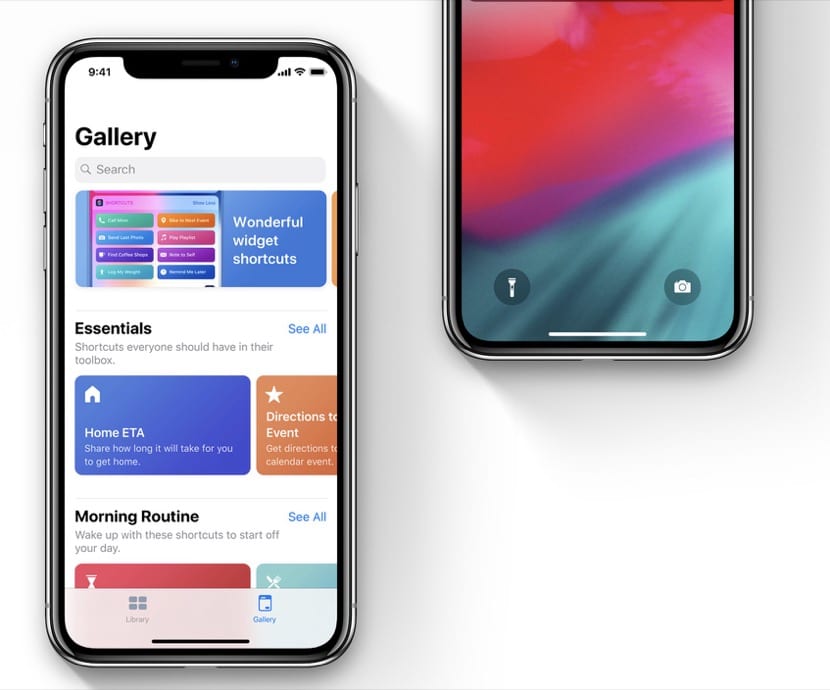
Je dôležité, aby sme to vedeli ešte nie všetky aplikácie a všetky skratky s možnosťou priradiť ich k Siri, takže pri ich aktualizácii a vývoji nových funkcií musíme mať trochu trpezlivosti. Siri má však aj svoje vlastné odporúčania.
Aké sú rôzne spôsoby spustenia skratky?
Existuje niekoľko mechanizmov, ktoré spoločnosť Apple poskytla používateľom systému iOS, aby mohli rýchlo a ľahko vykonávať svoje uložené skratky. Toto nám ponúka:
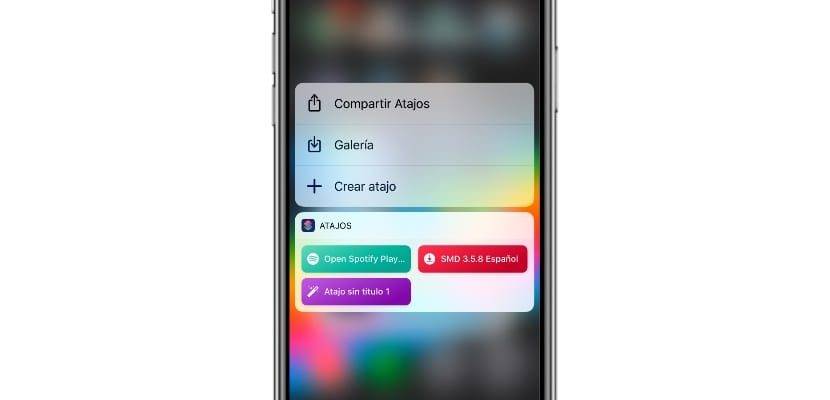
- Cez samotnú aplikáciu skratky: Vstúpime do aplikácie Skratky a klikneme na aplikáciu, ktorú musíme spustiť
- Prostredníctvom aplikácie Widget skratiek: Ak v skratkách dlhšiu dobu stlačíme aktiváciu funkcie 3D Touch, otvorí sa zoznam skratiek, ktoré sme preddefinovali.
- Prostredníctvom widget Centrum oznámení: V centre oznámení môžeme tiež pridať miniaplikáciu, ktorá obsahuje naše obľúbené skratky, tak ako mnoho iných aplikácií.
- skrz Siri: Ako sme už povedali, Siri môže aktivovať klávesové skratky, ktoré sme predtým preddefinovali pre svoje schopnosti.
- Prostredníctvom ponuky "Zdieľam": Môžeme pridať skratky do menšej z možností „Zdieľať v ...“, napríklad na stiahnutie obsahu z YouTube a akejkoľvek inej aplikácie.
Kde nájdem najlepšie skratky pre iOS 12?
Ak si myslíte, že je to na vás už príliš veľa, nebojte sa, najlepšie skratky pre iOS 12 môžete získať na niekoľkých miestach, kde sú uložené a usporiadané. Určite hľadáte tú, ktorú hľadáte, na ktoromkoľvek z nasledujúcich miest :
- Telegramový kanál skratiek v španielčine
- Zdieľané strihy: Webová stránka, ktorá obsahuje niektoré skratky, sú v angličtine, ale sú veľmi rozmanité.
A toto je všetko o našom definitívnom sprievodcovi skratkami pre iOS 12Dúfame, že to pre vás bolo užitočné a vy môžete z toho vyťažiť maximum, podeliť sa o svoje skúsenosti v komentároch.
